win7電腦提示無法訪問application data怎么解決?解決方法分享
相信有很多電腦用戶都知道是win7系統中的應用程序數據文件夾,最近有位win7系統用戶使用電腦訪問文件夾的時候,系統卻提示無法訪問C:UsersAdministratorApplication Data拒絕訪問,用戶不知道怎么解決,為此非常苦惱,那么win7電腦無法訪問如何解決呢?今天為大家分享win7電腦無法訪問的解決方法。
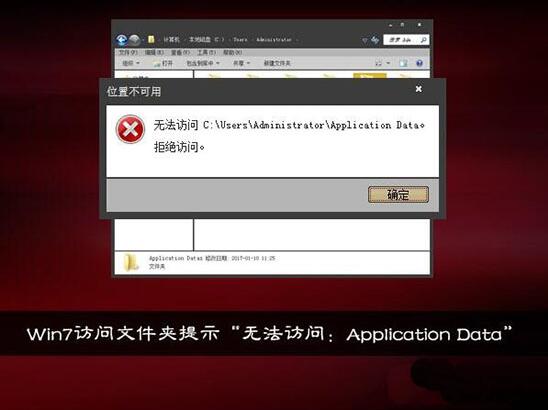
無法訪問解決方法:
1、Application Data文件夾是系統保護文件,所以默認的是不顯示的,我們打開上方【工具】選項,選擇【】;如圖所示:
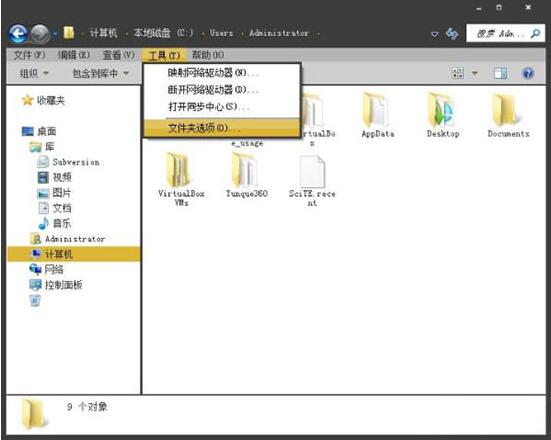
2、進入,點擊上方【查看】選項;如圖所示:
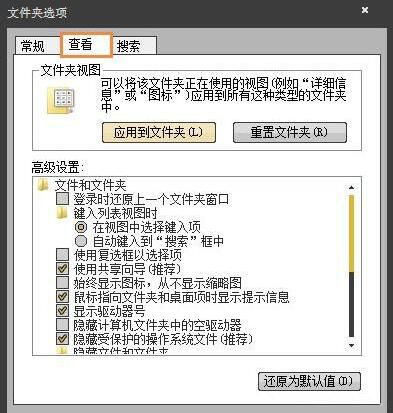
3、在設置中將【隱藏受保護的操作系統文件】取消勾選,【顯示隱藏的文件,文件夾和驅動器】勾選;如圖所示:
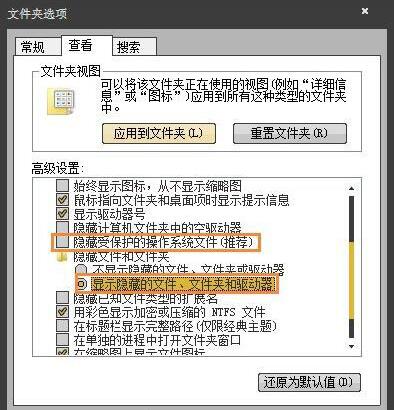
4、此時在文件夾中可以看到Application Data右鍵點擊選擇【屬性】選項;如圖所示:
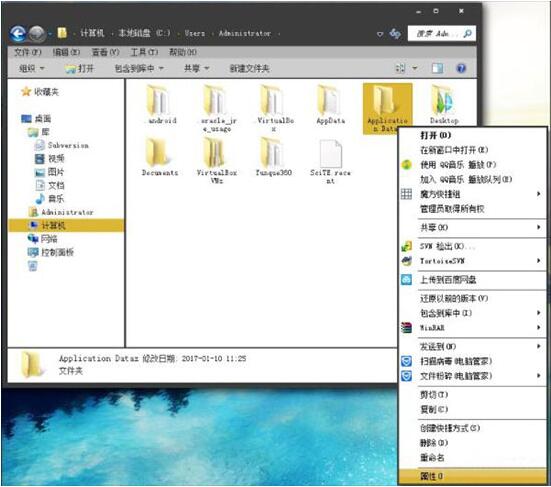
5、進入屬性對話框,點擊上方【安全】選項;如圖所示:
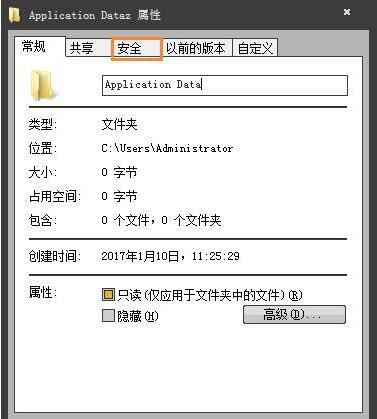
6、進入安全選項界面,選擇【everyone】賬號,然后點擊下方【編輯】選項;如圖所示:
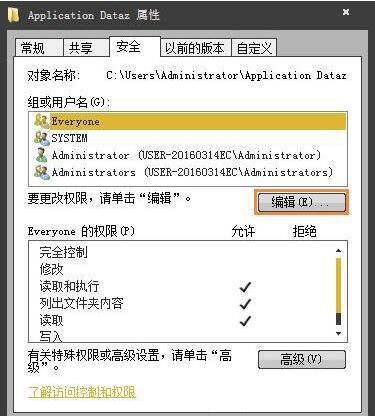
win7相關攻略推薦:
win7系統如何查看是不是正版 具體操作方法
win7電腦設置針式打印機詳細流程介紹
win7系統中IE瀏覽器打開網頁失敗怎么辦?具體解決方法
7、進入賬號權限編輯選項,選擇Everyone在下方的權限中,勾選【允許】,然后點擊【應用】,【確定】此時文件夾已經可以打開。如圖所示:
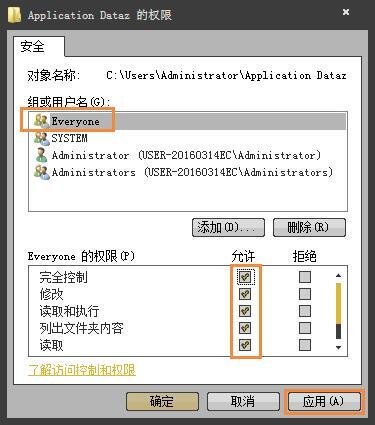
win7電腦無法訪問的解決方法就為小伙伴們詳細分享到這里了,如果用戶們使用電腦的時候遇到了相同的情況,可以嘗試上述方法步驟進行操作哦,希望本篇教程對大家有所幫助,更多精彩教程請關注好吧啦網網。
相關文章:
1. FreeBSD安裝之自動分區方法2. 請盡快升級: Ubuntu 18.04 LTS 和 Linux Mint 19.x 發行版將于 4 月停止支持3. 統信UOS專用設備操作系統V20正式發布 鏡像不到800MB4. 微軟發現蘋果 macOS 漏洞 可植入惡意軟件5. 360se.exe進程介紹 360se.exe進程占用CPU過高原因有哪些6. Win11總是黑屏白屏怎么辦? Win11使用瀏覽器或其它軟件卡黑屏白屏的解決辦法7. Linux Mint系統怎么卸載程序? Linux卸載不需要應用的技巧8. 深度操作系統15.5正式版怎么樣?新增了哪些內容?(附下載地址)9. Mac如何連接藍牙耳機?Mac藍牙耳機連接教程10. Win11 Build預覽版25276怎么啟用新版文件管理器?
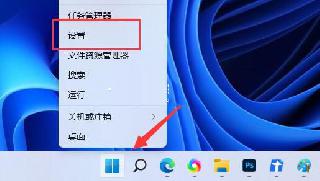
 網公網安備
網公網安備